
Ingen kan tvile på at PowerPoint er i dag, det beste programmet for å lage presentasjonerInteraktiv eller ikke, av en grunn har den vært på markedet i mer enn 20 år. Antall alternativer vi har tilgjengelig i PowerPoint er så stort at mange brukere ikke er klar over det fulle potensialet.
I dag snakker vi om en funksjon som du sannsynligvis ikke kjente: legge til en video i en presentasjon. Som jeg nevnte i forrige avsnitt, tillater PowerPoint oss å lage interaktive presentasjoner, vise oss en eller annen informasjon i henhold til brukernes behov, som om det var en interaktiv bok.
Sett inn en YouTube-video i PowerPoint Det er en så rask og enkel prosess at det ikke krever noen kunnskap fra brukeren, så selv om du har begynt å bli kjent med applikasjonen, vil du ikke ha noe problem ved å følge trinnene som jeg beskriver nedenfor:
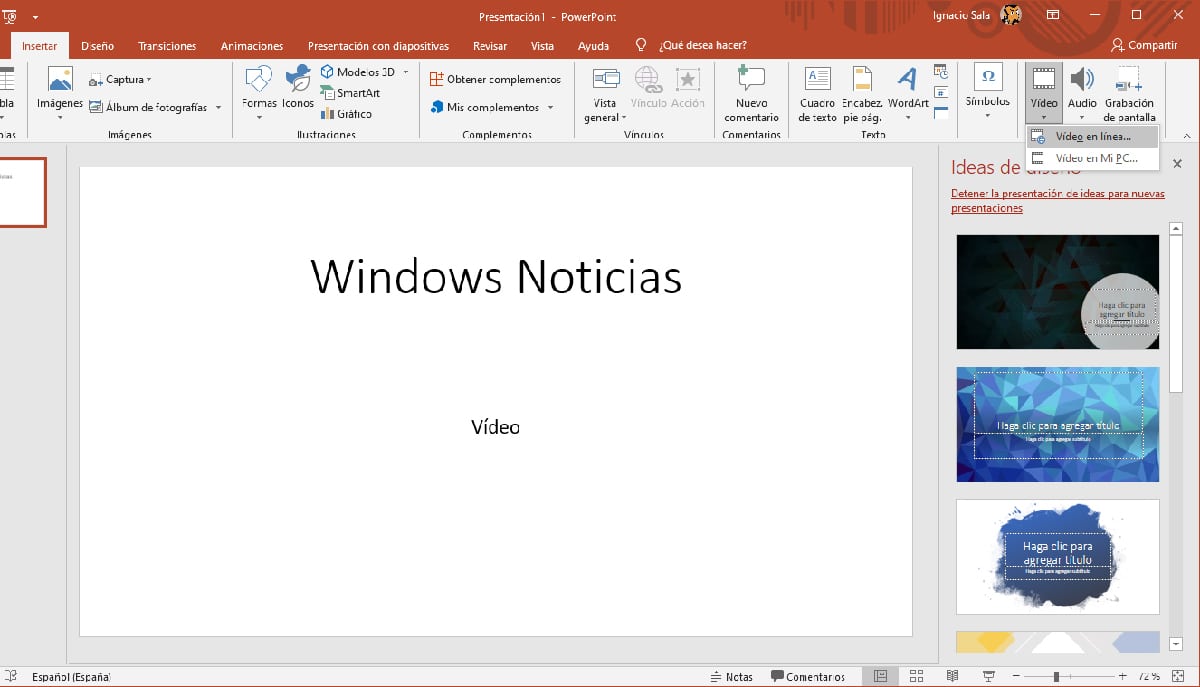
- Når vi har åpnet PowerPoint, åpner vi filen der vi vil legge til videoen.
- Deretter går vi til lysbildet der videoen går.
- Deretter klikker vi på bånd sett, i alternativet Video - Video på nettet.
- Endelig må vi bare lim inn videoadressen fra YouTube. Vi kan også bruke andre plattformer som Vimeo, Stream eller SlideShare.
Husk at siden det er en YouTube-video (eller andre kompatible plattformer), for å se denne presentasjonen, du trenger en internettforbindelseellers vil ikke videoen være tilgjengelig.
Bygg inn en video i PowerPoint
I denne typen tilfeller er den eneste løsningen som er igjen å laste ned videoen og legge den inn i PowerPoint. Problemet er at størrelsen på videoen vil være veldig høy og det vil være vanskelig å dele den via e-post, og laste den opp til skyen, det eneste alternativet vi har igjen.
Flere opplæringsprogrammer for PowerPoint
- Hvordan legge til ikoner i PowerPoint
- Hvordan endre språket til PowerPoints korrekturleser
- Hvordan legge til overganger i PowerPoint
- Hvordan rotere en tekst i PowerPoint
- Hvordan legge til nye lysbilder til en PowerPoint-presentasjon